まずPC版グーグルマップやストリートビューが重い時の対処法はPCとブラウザを再起動する方法です。
PC版グーグルマップやストリートビューに限った話ではありませんが、何か不具合が生じた際に再起動することは大事です。
再起動することで大体の不具合の解消につながります。
少し休ませてPCの熱を下げる
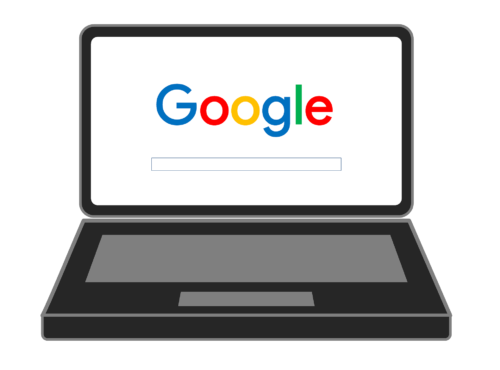
そして、再起動するだけでは不安な方は少し休ませてPCの熱を下げることも検討しましょう。
再起動することでPCの熱暴走を防ぐこともできます。
そのためなるべく再起動は頻繁に行っておくのがいいでしょう。
目次
対処法②OSやブラウザをアップデートする
次のPC版グーグルマップやストリートビューが重い時の対処法はOSやブラウザをアップデートする方法です。
Windows10を更新する方法は
- Windowsアイコンをクリック
- 「設定」→「更新とセキュリティ」→「Windows Update」をクリック
でOK。
Google Chromeをアップデートするには
- Google Chromeを開く
- メニューアイコンをクリック
- 「Google Chromeを更新」→「再起動」をクリック
でOK。
対処法③DirectXを更新する(Windowsのみ)
次のPC版グーグルマップやストリートビューが重い時の対処法はDirectXを更新する方法です。
手順は
- Windowsアイコンをクリック
- 「dxdiag」を検索
- 「システム情報」→「DirectX バージョン」をクリック
でOK。
対処法④ライト(2D)モードに切り替える
次のPC版グーグルマップやストリートビューが重い時の対処法はライト(2D)モードに切り替える方法です。
手順は
- グーグルマップを表示
- URLの最後に「?force=canvas」を入力
- Enterキーを押す
でOK。
対処法⑤安定した通信環境で利用する
次は安定した通信環境で利用する方法です。
基本的にPC版グーグルマップやストリートビューは通信環境が優秀であるときにスムーズに実行します。
特に
- 職場
- 公共
のWi-Fiを利用している場合は、PC版グーグルマップやストリートビューをスムーズに使うことはできないでしょう。
対処法⑥ハードウェアアクセラレーションを停止する
次のPC版グーグルマップやストリートビューが重い時の対処法はハードウェアアクセラレーションを停止する方法です。
手順は
- Chromeを開く
- メニューアイコンをクリック
- 「設定」→「詳細設定」→「システム」をクリック
- 「ハードウェアアクセラレーションが使用可能な場合は使用する」をOFFにする
- 「再起動」をクリック
でOK。
対処法⑦キャッシュやCookieなどの一時ファイルを削除する

次のPC版グーグルマップやストリートビューが重い時の対処法はキャッシュやCookieなどの一時ファイルを削除する方法です。
手順は
- Chromeを開く
- メニューアイコンをクリック
- 「その他のツール」→「閲覧履歴を消去」をクリック
- 期間を選択する
で
- Cookie と他のサイトデータ
- キャッシュされた画像とファイル
にチェックを入れましょう。
最後に「データを消去」をクリックしてOKです。





